- Windows10ユーザーが単に誤動作するフォントを受け入れた時代 長い間なくなっています. それらをインストールできない場合は、アクションに飛び込む時が来ました。
- すべてのフォントの問題を修正する最も簡単な方法は、専用のフォント管理ソフトウェアを使用することです。
- この問題を回避するには、フォントの整合性を確認することを強くお勧めします。
- 特定のフォントがWindows10にインストールされない場合は、セキュリティ設定を調整する必要があります。
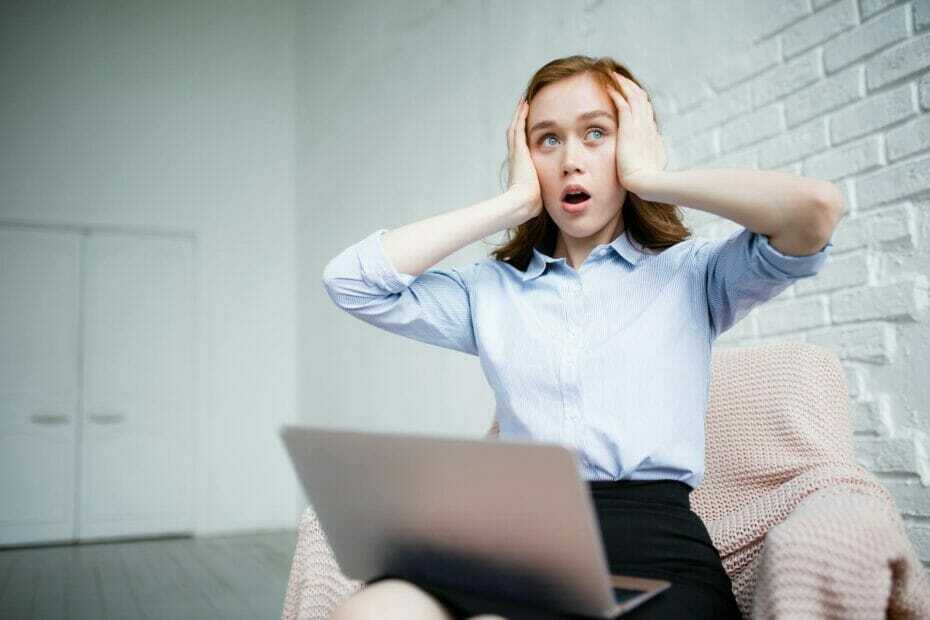
このソフトウェアは、一般的なコンピューターエラーを修復し、ファイルの損失、マルウェア、ハードウェア障害からユーザーを保護し、最大のパフォーマンスを得るためにPCを最適化します。 3つの簡単なステップでPCの問題を修正し、ウイルスを今すぐ削除します。
- RestoroPC修復ツールをダウンロードする 特許技術が付属しています(特許が利用可能 ここに).
- クリック スキャン開始 PCの問題を引き起こしている可能性のあるWindowsの問題を見つけるため。
- クリック 全て直す コンピュータのセキュリティとパフォーマンスに影響を与える問題を修正する
- Restoroはによってダウンロードされました 0 今月の読者。
多くのユーザーが、自分のバージョンのWindows10では新しいフォントをインストールできないという事実に不満を持っています。
この問題は、PCの全機能にアクセスできなくなる可能性があるため、非常に苛立たしいものになる可能性があります。
さらに厄介なのは、この問題が発生しても、オンラインヘルプでトラブルシューティングできるようなエラーメッセージが生成されないという事実です。
この問題が発生する理由はさまざまです。 このため、本日のガイドでは、それらすべてをカバーし、それぞれに対処する方法について提案します。
詳細については、以下をお読みください。
Windows 10でフォントをインストールできない場合はどうすればよいですか?
1. 専用ツールを使用する

Adobe Fontsは、ワープロや印刷デザインなどの無制限のフォントへのアクセスを提供することに関して、本当に優れています。
まず、CreativeCloudサブスクリプションに何千ものフォントが含まれている素晴らしいライブラリを楽しむことができます。 熱心なAdobeユーザーとして、あなたもこの部分を気に入るはずです。
Adobe Fontsからフォントをアクティブ化するだけで、Illustrator、InDesign、などのすべてのデスクトップアプリケーションのフォントメニューにすべてのフォントを表示できます。 Photoshop、およびMicrosoftOffice。
単一のアプリから完全なCreativeCloudにアップグレードしたいですか? ここでそれがどのように行われるかをご覧ください!
さらに、Adobe Fontsは他のツールよりもはるかに多くのカスタマイズを提供し、個人プロジェクトとビジネスプロジェクトの両方に計り知れない可能性を秘めています。
日本語フォントのコレクションには、目的のフォントに近づけるための無数のフィルタリングオプションがあります 結果とすべてのフォントは、iOS13.1以降のモバイルでAppleのカスタムフォントをサポートするアプリで使用できます API。
最後になりましたが、Creative Cloudは、使用していないと思われるすべてのフォントを常にクリーンアップすることで、スムーズに実行されるように設計されたアプリを監視します。
Adobe Fontsはいくつかの優れた機能を提供し、特定のフォントがWindows10にインストールされない場合の優れたソリューションです。

アドビフォント
フォントを頻繁に使用する場合は、AdobeFontsがフォントの管理とインストールに最適です。
2. TTFファイルが破損していないか確認してください

- を開きます Windowsストア。
- 検索バーを使用してフォントを検索します。
- ダウンロード 使用したいフォント。
- インストールしてみてください。
- 失敗した場合は、元のファイルが破損していないことを意味し、他の要因に問題があります。
- 次の方法に従ってください。
システムスキャンを実行して、潜在的なエラーを発見します

Restoroをダウンロード
PC修復ツール

クリック スキャン開始 Windowsの問題を見つけるために。

クリック 全て直す 特許技術の問題を修正するため。
Restoro修復ツールを使用してPCスキャンを実行し、セキュリティの問題と速度低下の原因となるエラーを見つけます。 スキャンが完了した後、修復プロセスにより、破損したファイルが新しいWindowsファイルおよびコンポーネントに置き換えられます。
何らかの方法で破損したフォントファイルをインストールしようとしている場合、Windowsではインストールできません。
PCでデータを復元したり、Windowsの更新プロセス中に停電が発生したりするだけで、ファイルが破損する場合があります。
これは簡単な回避策ですが、フォントがWindows10にまったくインストールされていない場合に役立つことがあります。
3. リムーバブルストレージからフォントをインストールしないでください

リムーバブルフラッシュドライブやその他のストレージメディアからフォントをインストールしようとしていないことを確認してください。 これにより、上記のエラーが発生する可能性が高くなります。
この問題を回避するには、ファイルをコンピュータのHDDにコピーして、フォントのインストールを再試行してください。
ユニークなコンテンツを作りたいですか? これが私たちのトップ5の最高のWindows10フリーフォントソフトウェアです。
4. ファイルをコピーして貼り付けます

この方法は意味がないように見えますが、一部のユーザーは、TTFファイルをコピーして、同じフォルダーまたは別のフォルダーに貼り付けるだけで、この問題を解決できました。
この解決策を試した後、目的のフォントがWindows 10にインストールされない場合は、次の解決策に進む必要があります。
5. Windowsファイアウォールを有効にする
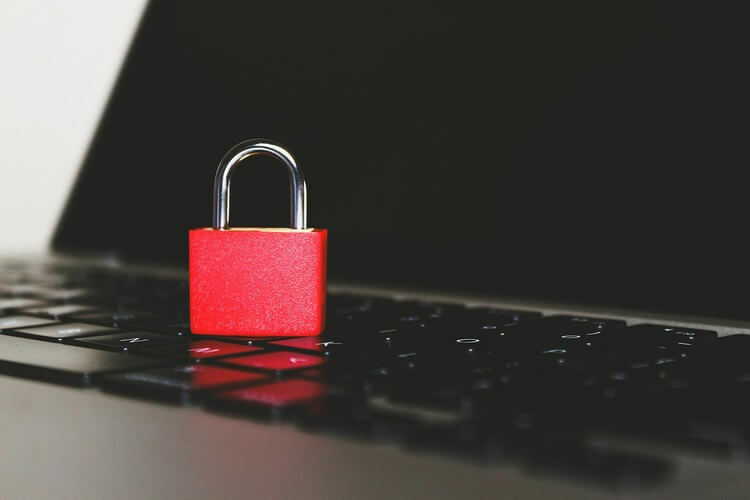
繰り返しますが、この方法がどのように聞こえるかはわかっています。 あなたは考えているかもしれません:Windowsファイアウォールはフォントと何の関係がありますか? わかりました。
同じ質問をしましたが、この方法は、多数のユーザーが同じ問題に遭遇した場合に役立つことが証明されています。
この方法を試して、問題が解決するかどうかを確認してください。
今日のガイドでは、フォントがWindows10にインストールされていない場合に適用する最良の方法について説明しました。
さまざまなフォントを使用してテキストを記述および編集できることがいかに重要であるかを理解しているため、この問題の考えられる原因の全範囲をカバーするように努めました。
このガイドがお役に立てば、お気軽にお知らせください。 以下のコメントセクションを使用するだけでこれを行うことができます。
 まだ問題がありますか?このツールでそれらを修正します:
まだ問題がありますか?このツールでそれらを修正します:
- このPC修復ツールをダウンロードする TrustPilot.comで素晴らしいと評価されました (ダウンロードはこのページから始まります)。
- クリック スキャン開始 PCの問題を引き起こしている可能性のあるWindowsの問題を見つけるため。
- クリック 全て直す 特許技術の問題を修正する (読者限定割引)。
Restoroはによってダウンロードされました 0 今月の読者。
よくある質問
Windowsにフォントをインストールする場合、必ずしも計画どおりに機能するとは限りません。 TTFファイルが破損していると実行できなくなるため、この修正に従ってください クイックガイド.
ArialとTimesNew Romanは、どのPC画面でもスムーズにレンダリングされるため、最も一般的なフォントです。 それでも、これから最高のフォントジェネレータソフトウェアツールを見る必要があります 便利な記事.
Calibriは、無数のフォントオプションから選択できるため、プロフェッショナルフォントとして際立っています。 しかし、これは 専用リスト あなたも使うかもしれないいくつかの興味深いフォント管理ソフトウェアツールがあります。


